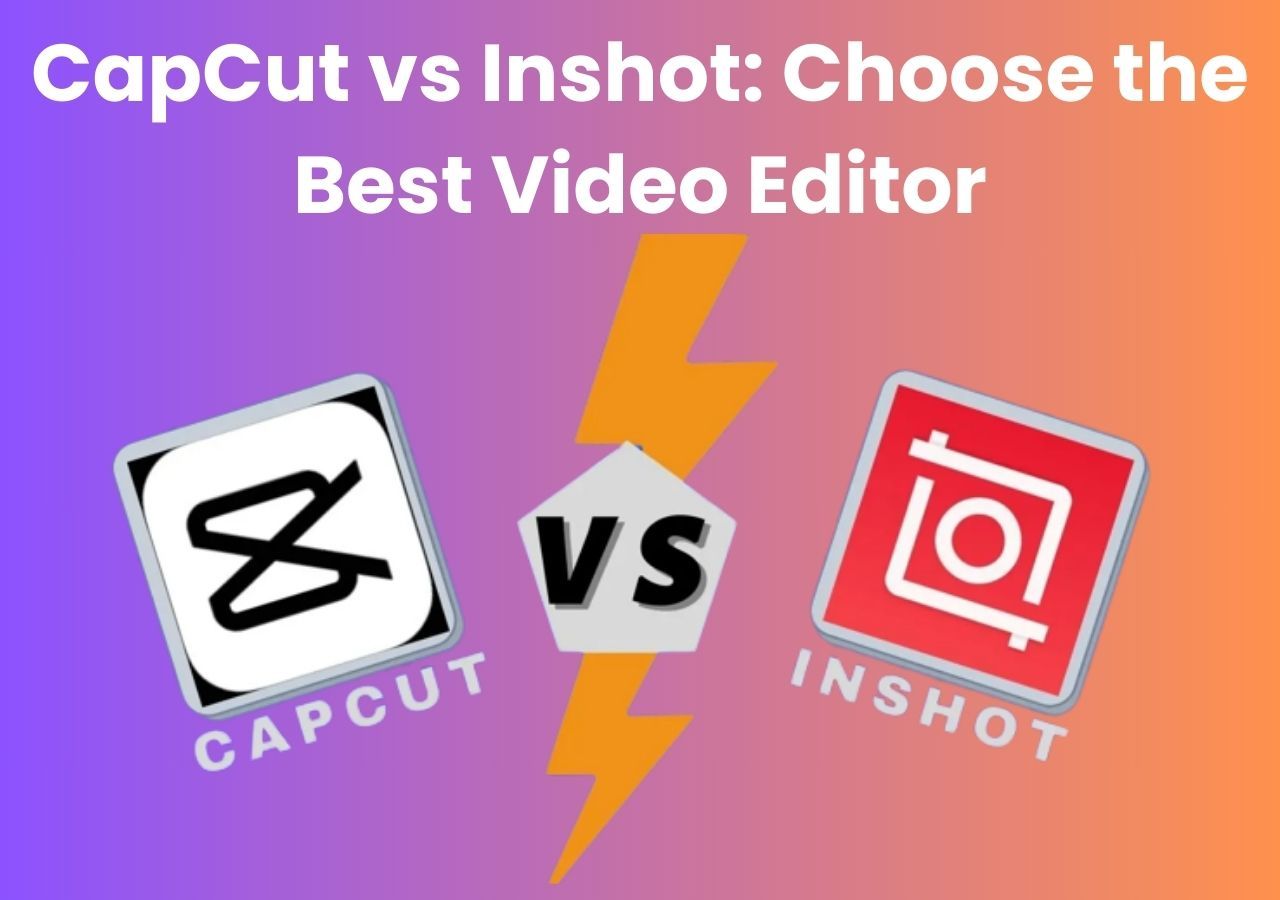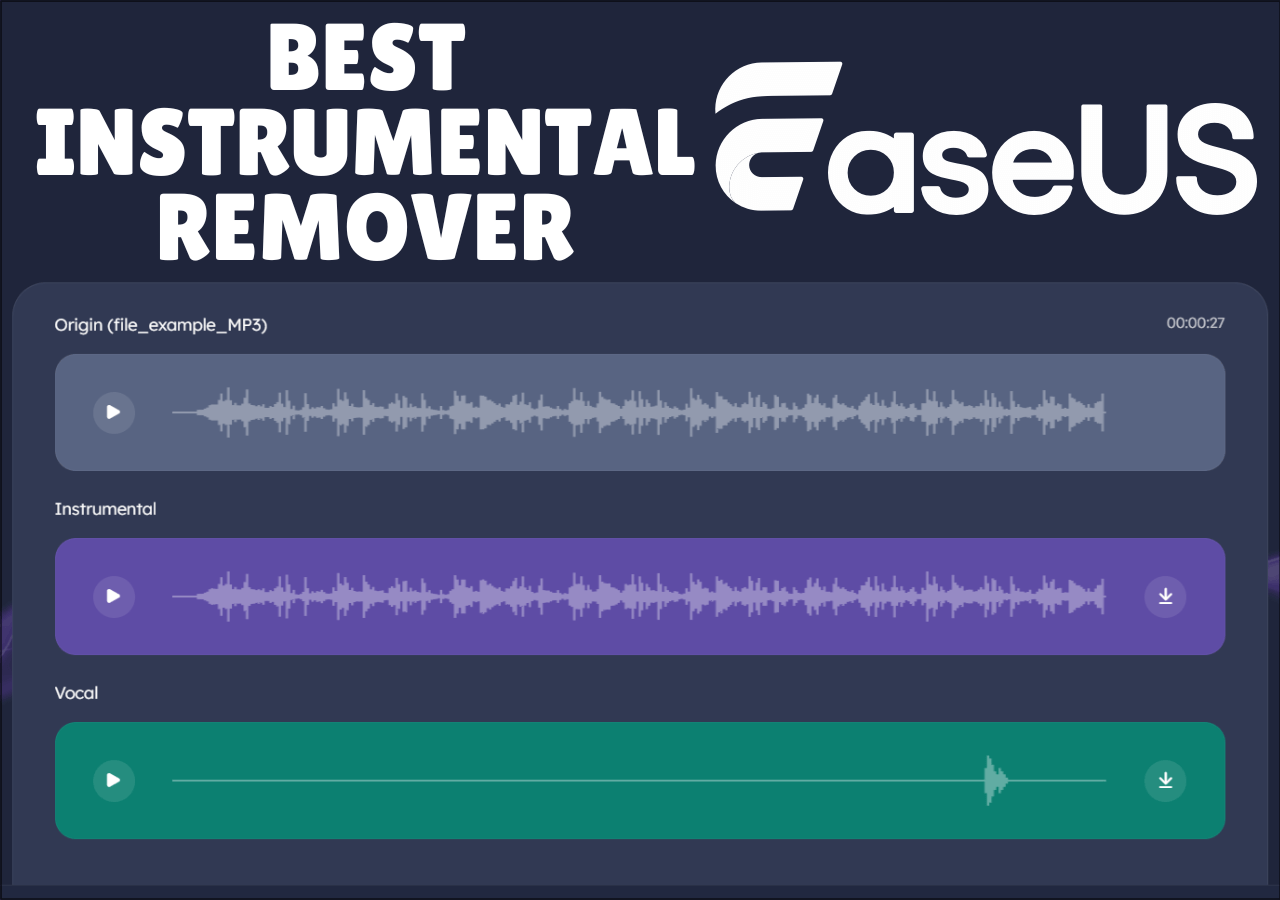文章內容
方法1.降低背景噪音音量
方法2.使用噪音門
方法 3. 使用均衡器
消除音頻背景噪音的其他方法
結論
關於在 Sony Vegas 中去除音頻背景噪音的常見問題解答
使用者遇到的常見問題是他們的音訊錄音中存在背景噪音。背景雜訊可能會影響音訊專案的整體品質。 Sony Vegas 是一款著名且功能強大的音訊編輯軟體,並提供多種方法從嘈雜的音訊檔案中提取清晰的聲音。
透過降低音量和使用噪音門等功能,使用者可以減少背景噪音並提高音訊錄音的清晰度。本文提到了從 Sony Vegas 中的音訊中去除背景雜訊的有效方法。在這裡,我們將探索將人聲與背景噪音分離的有效方法和實用技巧。
方法1.降低背景噪音音量
您可以在 Sony Vegas 中採用各種方法來降低背景噪音音量。一種直接的方法是降低影片音量,這可以有效降低背景噪音。
背景噪音通常存在於較低的音量水平,在音訊內形成基線或「底部」。透過降低整體音量,噪音的音量就會被推到該底限以下。在 VEGAS Pro 中,可以透過滑動軌道頭中的音量滑桿來降低該軌道內所有音訊事件的音量。為了實現更精細的控制,可以透過調整增益等級來降低單一事件的音量。當主語音訊號比任何背景噪音都強時,此方法特別有效。如果背景噪音持續存在或麥克風靠近不需要的噪音源。
請依照下列步驟降低 Sony Vegas 中影片的整體音量:
步驟1.在時間線上選擇包含帶有背景雜訊的音訊剪輯的軌道。
步驟 2:找到軌道頭中的音量滑桿。將其向左滑動可降低該曲目內所有音訊事件的音量。

步驟 3.點選時間軸中的特定音訊剪輯,直到看到增益等級指示器。

步驟4.點選音訊事件的top以選擇它。
步驟5.向下拖曳增益等級以降低該特定事件的音量。
方法2.使用噪音門
噪音門是解決背景雜訊的另一種解決方案,尤其是當雜訊音量與所需的音訊訊號相當時。此功能可消除任何低於指定音量閾值的聲音。調整閾值級別滑桿可確定音量級別,低於該級別的聲音將被消除。然而,挑戰在於確保所需的音訊不會被切斷。透過微調「攻擊時間」和「釋放時間」滑桿來調整噪音門的強度有助於緩解此問題。
請依照以下步驟消除噪音門中的背景噪音:
步驟1.右鍵點選包含具有背景雜訊的音訊剪輯的軌跡。
步驟 2選擇「套用非即時音訊事件 FX 」。

步驟3.選擇「音軌噪音門」。

步驟4.點選「確定」套用所選效果。
步驟 5.將開啟音軌 FX視窗,顯示所選效果的控制項。點擊噪音門效果以存取其設定。
步驟6.調整閾值級別滑桿以確定噪音門將啟動的音量級別,並降低音訊音量。
步驟 7.使用 Attack 和 Release 滑桿。如果攻擊滑桿(0-500ms)低於閾值,它將控制音訊。釋放滑桿(1-5000 毫秒)決定音量超過閾值後其脫離的速度。

步驟 8.預覽啟用了噪音門效果的音訊音軌。
參見:
方法 3. 使用均衡器
利用均衡器可以透過控制音訊中的特定頻率或頻率範圍來針對性地降低背景雜訊。如果背景噪音主要存在於特定頻率,則 EQ 可以降低這些頻率的音量。降低低頻音量可有助於減少嗡嗡聲或隆隆聲,而降低高頻音量可解決嘶嘶聲或高音調的聲音。此方法可以對特定頻率範圍進行精確控制,以消除音訊的迴聲。使用者可以有效降低背景噪音,而不會顯著影響整體音訊品質。
請依照下列步驟在 Sony Vegas 中使用均衡器:
步驟1.從軌道頭中選擇“ Track FX ”,然後選擇“ Audio Events FX ”。
步驟 2 。選擇“ Track EQ ”以存取 EQ 控制。在 EQ 控制中,您將看到頻帶的圖形表示為由四個點連接的一條直線。每個點對應一個特定的頻率範圍,第一個點代表較低頻率,第四個點代表較高頻率。

步驟 3.點選並拖曳點來操縱對應頻率範圍的音量等級。
步驟4.降低低頻音量可以減少嗡嗡聲或隆隆聲等背景噪音。降低較高頻率可以減輕嘶嘶聲或其他高音調的聲音。
步驟5.選擇所需的頻率範圍。
步驟 6.進行 EQ 調整後預覽音訊,以評估變更的有效性。
步驟 7.仔細聆聽,並根據需要進行額外調整,以在降低背景噪音和保持音訊清晰度之間達到所需的平衡。
📺觀看此 YouTube 視頻,以了解有關在 Sony Vegas 中去除背景噪音的詳細視覺指南!

消除音頻背景噪音的其他方法
雖然 Sony Vegas 提供了調整音訊背景噪音的功能,但您也可以選擇更好的免費工具。
EaseUS降噪器
EaseUS降噪器是一款多功能 AI 工具,可消除背景噪音 來自音訊錄音。這個直覺的線上工具使用進階AI演算法來分析音訊並辨識不需要的聲音元素。它可以準確地消除背景噪音。使用者可以將他們的音訊檔案直接上傳到平台,只需點擊幾下即可開始去噪過程。EaseUS降噪器提供可自訂的設定來調整降噪等級和靈敏度等參數。該工具提供即時預覽,以便在完成去噪操作之前分析結果。
- 進階降噪:它使用複雜的AI演算法來有效識別和消除背景噪音。
- 環境噪音消除:它專門針對並消除持續的環境噪音,確保乾淨、無失真的音訊。
- 使用者友善介面:直覺的介面允許使用者輕鬆啟動降噪過程。
- 可自訂的設定:它為使用者提供可調節的參數,以便根據特定的偏好和要求微調降噪過程。
立即存取EaseUS降噪器以使用其多種免費功能!
請按照以下步驟使用它來消除音訊中的噪音:
步驟1.造訪網站並選擇「降噪器」選項。

步驟2.點選「選擇檔案」或將檔案拖曳到該區域中並等待AI分析。

步驟3.下載去除噪音後的最終作品。

大膽
Audacity 是一款免費且高度可存取的音訊編輯程式,適用於 Windows 和 Mac作業系統平台。它提供了多種功能,例如錄製實時音訊和執行編輯任務的能力。您甚至可以使用頻譜圖視圖模式直觀地看到進階音訊分析。 Audacity 噪音門 可以從音訊或影片事件中移除背景雜訊。使用者可以增強他們的錄音的品質。但是,Audacity 僅適用於音訊檔案;您需要將影片轉換為音訊格式。
請依照以下步驟使用 Audacity 消除背景噪音:
步驟1.打開Audacity。
第 2 步。
步驟3.選擇「導入」將所需的音訊載入到程式。
步驟4.放大音訊軌道或調整視圖選單下的軌道大小。

步驟5.從效果標籤中選擇「降噪」選項。
步驟6.按一下「取得雜訊設定檔」以允許 Audacity 分析選定的部分並確定要過濾掉的內容。

步驟7.選擇需要降噪的整個音訊音軌。返回降噪。
步驟 8.為了進一步優化音訊並解決任何剩餘的噪音問題,請前往效果選單並選擇「放大」。
步驟9.微調設定以減輕任何殘留雜訊。
第十步.點選「確定」套用調整。
步驟 11 。
結論
Sony Vegas 是一款功能強大的音訊編輯工具,它提供了一系列方法來有效地消除錄音中的背景噪音。使用者可以在增強音訊清晰度和品質方面取得顯著的效果。本文探討了降低 Sony Vegas 中背景噪音的有效方法。我們提供了無縫實施的逐步說明。然而,對於那些尋求額外便利和效率的人來說,我們也建議考慮EaseUS降噪器。它的進階功能允許使用者在他們的音訊專案中獲得專業級的結果。
關於在 Sony Vegas 中去除音頻背景噪音的常見問題解答
在尋找去除視訊背景噪音的方法時,您可能會有些困惑。這裡有一些可以幫助您的見解。
1. 如何消除 Sony Vegas 中的背景噪音?
請依照以下步驟消除 Sony Vegas 中的背景噪音:
步驟 1.點選軌道頭中的 Track FX 按鈕開啟 Audio Track FX視窗。
第 2 步:從可用效果中選擇「噪音門」。
步驟 3.調整閾值等級滑桿來決定低於該音量等級的聲音將被消除。
步驟4.微調攻擊時間和釋放時間滑桿以平衡降噪並保留所需的音訊元素。
2. 如何更改 Vegas Pro 上的背景?
步驟1.匯入您的影片並將其放在時間線上。
步驟 2.在主影片軌道下方的軌道上新增背景圖片或影片。
步驟 3.使用色度鍵控效果從主影片軌道中移除綠色或藍色背景,只留下主體。
步驟4.調整設定(例如閾值和公差)以改善鍵控製程。
步驟 5.在主影片軌道上方建立一個新的影片軌道。
步驟6.在您想要保留的影片的主體或區域周圍繪製一個遮罩。
步驟 7.應用羽化或其他效果將遮罩區域與背景混合。
步驟8.將新背景圖片或影片匯入到您的專案中。
步驟 9.將其放置在主影片軌道下方的軌道上。
步驟10.根據需要調整背景圖層的大小、位置和不透明度以適合影片。
3. 如何從影片中去除背景雜訊?
從影片中去除背景噪音的最佳免費方法之一是使用EaseUS降噪器之類的工具。請依照下列步驟從影片中移除背景雜訊:
步驟1.造訪EaseUS降噪器網站。
第 2 步:選擇「噪音消除器」功能。
步驟 3.拖放影片檔案。應用程式將自動處理影片。
步驟4.預覽建立的音訊。
第五步.下載精煉的影片。
與您的朋友和家人分享這篇文章,幫助他們找到優化影片的最佳方法!